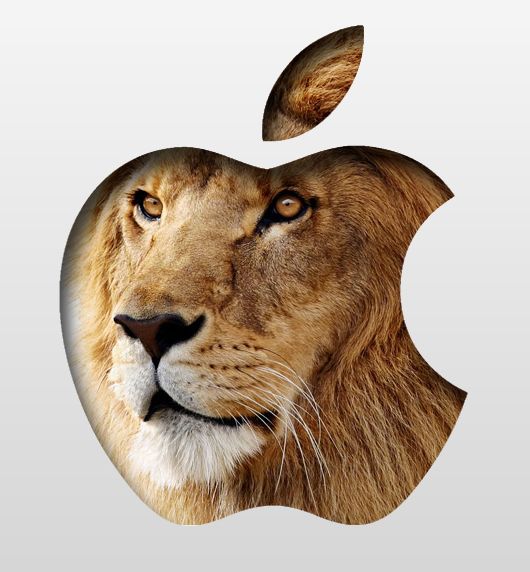Avete installato il nuovo OS X, Lion, ed avete la temperatura del vostro Mac alta con le ventole impazzite? A me personalmente è successo, su un Macbook Pro 13″ con processore 2,53 Ghz Intel Core 2 Duo, e dopo alcune ricerche ho scoperto essere in buonissima compagnia.
Avete installato il nuovo OS X, Lion, ed avete la temperatura del vostro Mac alta con le ventole impazzite? A me personalmente è successo, su un Macbook Pro 13″ con processore 2,53 Ghz Intel Core 2 Duo, e dopo alcune ricerche ho scoperto essere in buonissima compagnia.
Da una precedente temperatura media di circa 55°, sono passato agli 80° cronici e non legati, a quanto sembrava, ad un particolare processo attivo.
Cercando soprattutto su https://discussions.apple.com, ho trovato alcune potenziali cause/soluzioni come ad esempio:
- Un client Citrix che con Lion fa impazzire la CPU. La soluzione è rimuoverlo o comunque evitare la sua partenza. (link)
- Il processo mdworker, responsabile dell’indicizzazione del disco per Spotlight. La soluzione è semplicemente aspettare la reindicizzazione di tutto il disco, processo dopo il quale la CPU – dicono – dovrebbe tornare a temperature normali. (link)
- Un plugin Spotlight per Microsoft Office per Mac, responsabile per alcuni dell’innalzamento delle temperatura. (link)
- Altre possibili cause sembrano poter essere sia Safari che Flash.
Nel mio caso, in realtà, non si è trattato di nessuna di queste quattro ipotesi. Di fatto, mancava la cosa più ovvia da fare ovvero consultare i log di sistema, sempre pronti a dare evidenza di tutti i problemi relativi al sistema operativo.
I log di sistema (/var/log/system.log) mi segnalavano che launchd, il demone responsabile dell’avvio di applicazioni, cercava continuamente di inizializzare Daylite Server, il mio CRM:
tail -f /var/log/system.log
Aug 2 20:27:37 macpro com.apple.launchd[1] (com.marketcircle.daylite.dlconfigd[38794]): getpwnam("_dayliteserver") failed
Aug 2 20:27:37 macpro com.apple.launchd[1] (com.marketcircle.daylite.dlconfigd[38794]): Exited with code: 1
Aug 2 20:27:37 macpro com.apple.launchd[1] (com.marketcircle.daylite.dlconfigd[38795]): getpwnam("_dayliteserver") failed
Aug 2 20:27:37 macpro com.apple.launchd[1] (com.marketcircle.daylite.dlconfigd[38796]): getpwnam("_dayliteserver") failed
Aug 2 20:27:37 macpro com.apple.launchd[1] (com.marketcircle.daylite.dlconfigd[38797]): getpwnam("_dayliteserver") failed
Aug 2 20:27:37 macpro com.apple.launchd[1] (com.marketcircle.daylite.dlconfigd[38798]): getpwnam("_dayliteserver") failed
Aug 2 20:27:37 macpro com.apple.launchd[1] (com.marketcircle.daylite.dlconfigd[38799]): getpwnam("_dayliteserver") failed
Aug 2 20:27:37 macpro com.apple.launchd[1] (com.marketcircle.daylite.dlconfigd[38800]): getpwnam("_dayliteserver") failed
Aug 2 20:27:37 macpro com.apple.launchd[1] (com.marketcircle.daylite.dlconfigd[38801]): getpwnam("_dayliteserver") failed
Aug 2 20:27:37 macpro com.apple.launchd[1] (com.marketcircle.daylite.dlconfigd[38802]): getpwnam("_dayliteserver") failed
Aug 2 20:27:37 macpro com.apple.launchd[1] (com.marketcircle.daylite.dlconfigd[38803]): getpwnam("_dayliteserver") failed
Aug 2 20:27:37 macpro com.apple.launchd[1] (com.marketcircle.daylite.dlconfigd[38804]): getpwnam("_dayliteserver") failed
Aug 2 20:27:37 macpro com.apple.launchd[1] (com.marketcircle.daylite.dlconfigd[38804]): Exited with code: 1
Aug 2 20:27:37 macpro com.apple.launchd[1] (com.marketcircle.daylite.dlconfigd[38805]): getpwnam("_dayliteserver") failed
Aug 2 20:27:37 macpro com.apple.launchd[1] (com.marketcircle.daylite.dlconfigd[38806]): getpwnam("_dayliteserver") failed
Aug 2 20:27:37 macpro com.apple.launchd[1] (com.marketcircle.daylite.dlconfigd[38807]): getpwnam("_dayliteserver") failed
Aug 2 20:27:37 macpro com.apple.launchd[1] (com.marketcircle.daylite.dlconfigd[38808]): getpwnam("_dayliteserver") failed
Aug 2 20:27:37 macpro com.apple.launchd[1] (com.marketcircle.daylite.dlconfigd[38809]): getpwnam("_dayliteserver") failed
Aug 2 20:27:37 macpro com.apple.launchd[1] (com.marketcircle.daylite.dlconfigd[38810]): getpwnam("_dayliteserver") failed
Da queste righe facile dedurre la presenza di un’incompatibilità tra Mac OS X Lion e Daylite Server, risolto sostituendo quest’ultimo con una Beta prontamente rilasciata dal produttore di Daylite.
Questo breve contenuto è quindi per consigliare caldamente la consultazione dei log di sistema, prima di provare tutte le altre vie. Rispettiamo, in sostanza, il procedimento di troubleshooting.